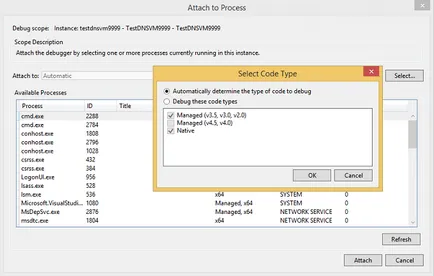Отстраняване на грешки в облак услуга или виртуална машина лазурно в Visual Studio, Microsoft документи
Visual Studio предлага разнообразие от възможности за отстраняване на грешки на облачни услуги и виртуална машина Azure.
Отстраняване на грешки в Cloud Service на локалния компютър
Процедурата за отстраняване на грешки на облак услуга на локалния компютър
В лентата с менюта изберете Debug и Start грешки. да тече проект Azure услугата облак. Можете също така просто натиснете клавиша F5. Вие ще видите съобщение, което работи изчислителна емулатор. За да стартирате емулатора показва иконата на областта за уведомяване.
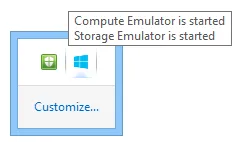
Отворете изчисленията на потребителския интерфейс, емулатор. За да направите това в областта за уведомяване, щракнете с десния бутон Azure икона и изберете Show Compute Emulator UI (потребителски интерфейс Покажи компютри емулатор).
В левия панел на потребителския интерфейс показва услугите, които в момента са разположени в изчислителни емулатор, и копия от ролите, изпълнявани от всяка услуга. Можете да изберете услуга или роля, за да изведете на жизнения цикъл на трупи и диагностична информация в десния панел. Когато настроите фокуса на най-горния ръб на вградения прозореца се разгръща, за да запълни дясното пространство.
Трейс кода на приложението, като изберете от менюто Debug, командите и определяне на точки на прекъсване. Докато работите с приложението в дебъгер в областта ще покаже текущото състояние на заявлението. При спиране отстранява разполагане прилагане грешки. Ако заявлението включва уеб роля и е настроен Startup свойство да стартирате уеб браузъра, за Visual Studio стартира уеб приложението в браузъра. Ако промените броя на ролеви модели в конфигурацията на услугата, услугата, базирана на облак, трябва да спрете и рестартирайте отстраняване на грешки, за да бъде в състояние да трасира новата роля инстанция.
Забележка. След спиране на работа или за отстраняване на грешки емулатор услугата местно изчисление и емулатор за съхранение не спира. Вие трябва да ги спре изрично в областта за уведомяване.
Отстраняване на грешки в облак услуга в Azure
Ако активирате отдалечено отстраняване на грешки за услугата, базирана на облак, това не води до намаляване на производителността и не изисква допълнителни разходи. Да не се използва за дистанционно отстраняване на грешки за професионалния живот, защото това може да се отрази на работата на клиенти, които използват тази услуга.
забележка
Процедурата позволи дистанционно отстраняване на грешки на услугата, базирана на облак
Изберете елемент мащабируема среда и конфигурация Debug.
Това е само препоръка. Можете да пуснете тестова среда за производствена среда. Въпреки това, което дава възможност за дистанционно отстраняване на грешки в производствена среда може да повлияе неблагоприятно на работата на потребителите. Можете да изберете проблем с конфигурирането, но конфигурацията за отстраняване на грешки опростява процеса на отстраняване на грешки.
След това следва стандартната процедура, но в раздела Advanced, проверка дават възможност за отдалечен Debugger за всички роли (Enable дистанционно дебъгер за всички роли).
Как да се свържете дебъгер за услуга, базирана на облак в Azure
- В Сървър Explorer, разшири своята облак услуга възел.
Отворете контекстното меню на ролята или ролята на модел, към който искате да прикачите дебъгер и след това върху Прикрепете Debugger.
Когато отстраняване на грешки на ролята на Visual Studio дебъгер се свързва с всеки от своята инстанция. Debugger се спира в точката на спиране на първа инстанция на ролята, която задейства този ред код и отговаря на условията за тази точка на прекъсване. Когато отстраняване на грешки инстанция дебъгер свързан само със случая и спира в точката на прекъсване, само ако този конкретен случай започва този ред код и отговаря на изискванията на точки на прекъсване.
След свързването на дадено копие на дебъгер да трасира нормално. Дебъгера автоматично се свързва с най-подходящата процедура домакин за вашата роля. В зависимост от това, което тази роля, дебъгер свързва с w3wp.exe, WaWorkerHost.exe или WaIISHost.exe. За тестване на процеса, е свързан към дебъгер, разшири например възлова точка в сървър Explorer. За повече информация относно Azure процеси, виж. Член Архитектура Azure роли.
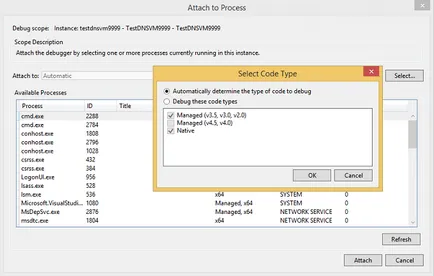
За определяне на процесите, на които е приложен дебъгер, отворете диалоговия прозорец "Процеси", изберете "Debug" от лентата с менюта, "Windows", "Процеси". (Shortcut: CTRL + ALT + Z) За да забраните на специфичен процес, отворите контекстното меню и изберете Disconnect процес. Или отидете на възел например в сървър Explorer, намерете процеса, отворете контекстното меню и изберете Disconnect процес.
предупредителен
По време на дистанционно отстраняване на грешки се избегнат дългите спирки точка на пречупване. Azure дръжки на процеса, в застой в продължение на повече от няколко минути, той не отговори на искането, и спира директен трафик в този случай. Когато спрете за твърде дълъг период msvsmon.exe изключен от процеса.
За да забраните дебъгер от всички процеси в една инстанция или роля, щракнете с десния бутон на ролята или инстанция, за които отстраняването на грешки и изберете Откъснете дебъгер.
отдалечени ограничения отстраняване на грешки в Алкидни
Започвайки с Алкидни SDK 2.3 пакет дистанционно отстраняване на грешки има следните ограничения.
- Грешка проверка CSCFG-файл на базата CSDEF-файл. Запазени обхвата портове "гама" за Microsoft.WindowsAzure.Plugins.RemoteDebugger.Connector ролята на крайна точка "роля" се припокрива с вече посочената пристанището или диапазон.
- грешка разпределение. Моля, опитайте отново по-късно. Опитайте се да намалите размера или броя на VM ролеви случаи, или се опитват да се разположи в друг регион.
Отстраняване на грешки в виртуална машина Azure
Можете да проверявате програмите, работещи на Azure виртуални машини, като се използва сървър Explorer в Visual Studio. Когато включите дистанционно отстраняване на грешки в виртуална машина Azure Azure определя сряда в една виртуална машина експанзия дистанционно отстраняване на грешки. След това можете да се свържете към процес на виртуална машина, и отстраняване на грешки, както обикновено.
забележка
Процедурата за отстраняване на грешки на виртуална машина Azure
- разширяване на "виртуални машини" В Сървър Explorer и изберете възела на виртуалната машина, за която искате да трасира.
Отворете контекстното меню и изберете Активиране на отстраняване на грешки. Когато се появи подкана да потвърдите включването на отстраняване на грешки във виртуална машина, щракнете върху Да.
Azure ще инсталирате разширението за дистанционно отстраняване на грешки на виртуална машина, която ще ви позволи да отстраните грешката.
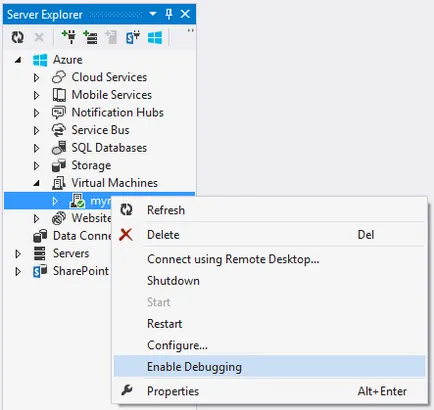
Разширяването е инсталирана, за дистанционно отстраняване на грешки, за да покажете контекстното меню на виртуалната машина и след това върху Прикрепете Debugger.
Azure ще получите списък с процесите на виртуалната машина и ги показва в "връзката процес".
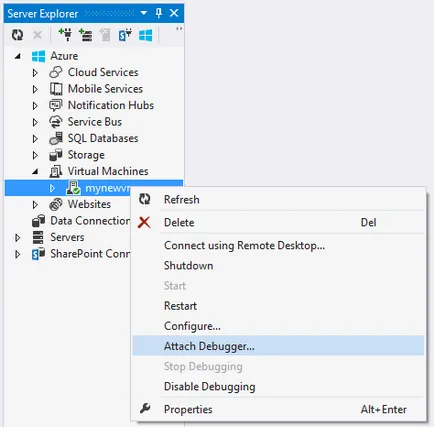
В диалоговия прозорец връзка Процес, щракнете върху Select и изберете само тези видове, които изискват код отстраняване на грешки. Можете да извършва отстраняване на грешки на 32-битова или 64-битова управлявана и / или машинен код.
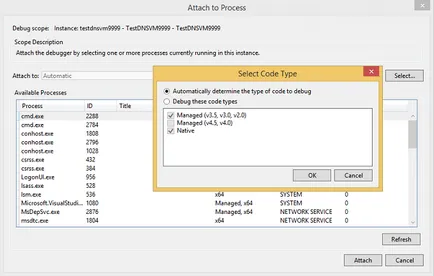
Създаване на уеб проект и виртуална машина за отстраняване на грешки
Преди да публикува проекта Azure може да е удобно да го тествате в самостоятелна среда, която подкрепя отстраняване на грешки и тестване на сценарии и къде можете да инсталирате програми за тестване и мониторинг. Един от начините да направите това е да се използва за дистанционно отстраняване на грешки на заявление на виртуална машина.
Visual Studio проекти ASP.NET ви позволяват да се създаде удобна виртуална машина, която можете да използвате, за да тестват приложения. Тази виртуална машина включва често използвани крайни точки като PowerShell и отдалечен десктоп WebDeploy.
Процедурата за създаване на уеб проект и виртуална машина за отстраняване на грешки
- Създаване на нов Visual Studio уеб приложение ASP.NET.
В "Нов проект ASP.NET» диалогов прозорец раздела Azure, изберете падащия списък изберете виртуалната машина. Оставете комплекта кутия Създаване на отдалечени ресурси. Щракнете върху OK. да продължи.
Диалогов прозорец Създаване на виртуална машина в Azure.
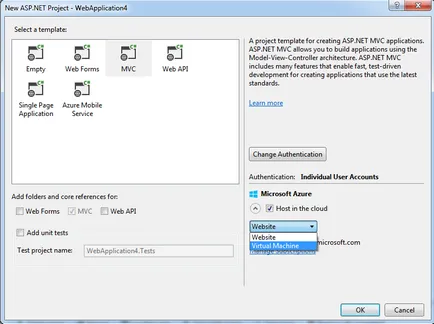
Изберете настройките за виртуалната машина, а след това щракнете върху OK. За повече информация, вижте. Член виртуални машини.
Името, което сте въвели в полето за DNS-име ще се използва като име на виртуална машина.
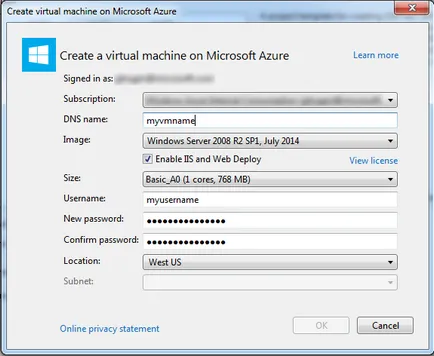
Azure създава виртуална машина, както и подготвя и създава крайни точки, като Remote Desktop и уеб разработване.
Отворете контекстното меню и изберете Активиране на отстраняване на грешки. Когато се появи подкана да потвърдите включването на отстраняване на грешки във виртуална машина, щракнете върху Да.
Azure инсталира дистанционно отстраняване на грешки във виртуална машина, за да включва отстраняването на грешки.
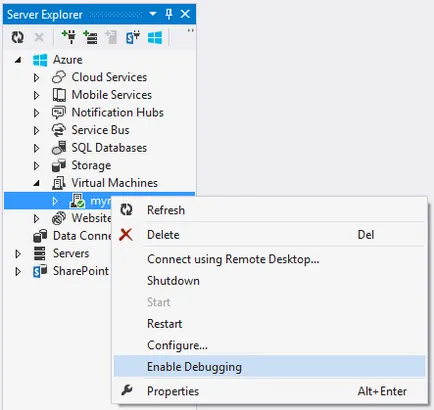
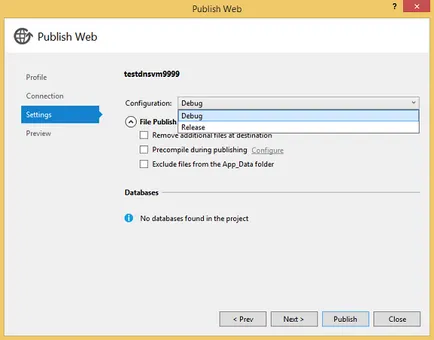
Когато проектът бъде публикувана в сървър Explorer в контекстното меню, изберете виртуалната машина да прикачите дебъгер.
Azure ще получите списък с процесите на виртуалната машина и ги показва в "връзката процес".
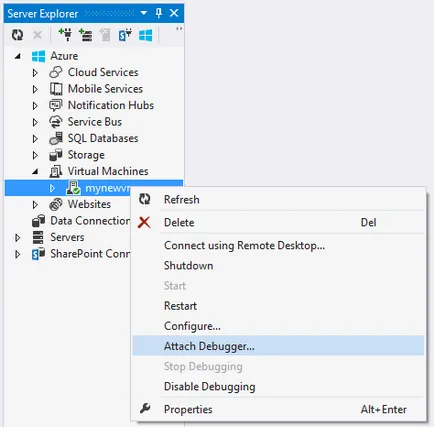
В диалоговия прозорец връзка Процес, щракнете върху Select и изберете само тези видове, които изискват код отстраняване на грешки. Можете да извършва отстраняване на грешки на 32-битова или 64-битова управлявана и / или машинен код.